Un formato de documento portátil (PDF) es el que utilizan los profesionales en todo el mundo. Este formato conserva el formato original de un documento al compartirlo con otros. Si bien un PDF es esencial para agilizar los procesos comerciales y la comunicación, puede resultar muy difícil de editar.
Contenido
- Usando Adobe Acrobat
- Aplicaciones alternativas
- Convertir el archivo PDF
Si tienes problemas editar un PDF, esta guía lo guiará a través de varios métodos diferentes que puede utilizar para editar más fácilmente. Además, si prefiere no aprender a utilizar una aplicación completamente nueva, le mostraremos cómo convertir su PDF a un formato de archivo con el que esté más familiarizado.
Vídeos recomendados
Usando Adobe Acrobat
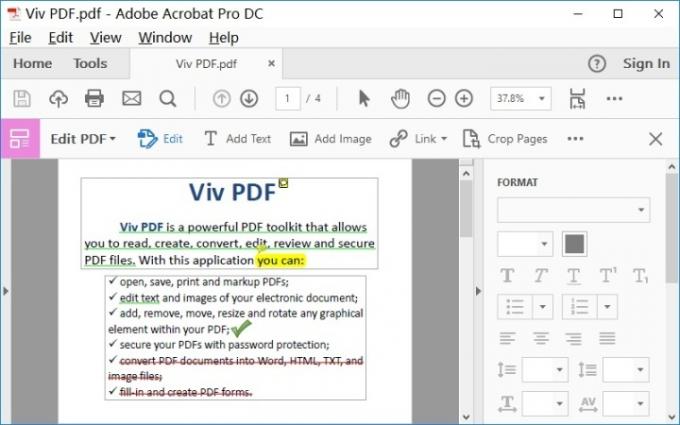
El formato PDF fue creado por Adobe, por lo que tiene sentido recurrir a las aplicaciones de Adobe Acrobat al editar archivos PDF. Para utilizar este método, necesitará acceso a Adobe Document Cloud (DC). Si su empresa/presupuesto ya paga una suscripción a Adobe, esto no es un problema: simplemente acceda a Acrobat y siga los pasos. Si tiene un proyecto PDF único que realmente necesita editar,
puede iniciar una prueba gratuita de Adobe DC y obtenga acceso temporal a las herramientas que necesita sin invertir en costos a largo plazo.Paso 1: En Adobe Acrobat, abra el archivo PDF que desea editar. El contenido debería aparecer en su ventana de Acrobat.
Paso 2: Busca el Editar PDF herramienta, que debería ser una opción en la selección de herramientas del lado derecho. Selecciónelo para pasar a un modo interactivo que le permite seleccionar contenido PDF.
Paso 3: Haz tus cambios. Puede editar texto, anotar el documento, cambiar el tamaño de la mayoría de los elementos (use el Objetos herramientas aquí) y mucho más.
También vale la pena señalar que Adobe tiene versiones de aplicaciones móviles de este software si necesita trabajar mientras viaja. La aplicación también es una de las mejores opciones si necesitas para imprimir un PDF.
Nota: Si no le importa pagar por la posibilidad de editar archivos PDF de forma regular, tiene dos opciones: Acrobat Standard DC, que es solo para Windows, tendrás que pagar $13 por mes con una cuota anual compromiso. O puedes pagar $15 por mes (también con un compromiso anual) por Acrobat Pro DC, que es para Windows y Mac. También hay un visor de PDF gratuito versión del software con muchas, muchas menos capacidades, pero es útil si está más interesado en ver y firmar contenido PDF que en editarlo.
Aplicaciones alternativas
Las aplicaciones de terceros ofrecen una variedad de opciones rápidas de edición de PDF como alternativa a Adobe Acrobat. Por lo general, son gratuitos y están disponibles para usar o descargar con un rápido viaje a su navegador.
Si bien estas herramientas son más limitadas que la oferta de Adobe, son una solución ideal para ediciones más simples o ediciones alejadas de otro software más confiable.
PDFsam
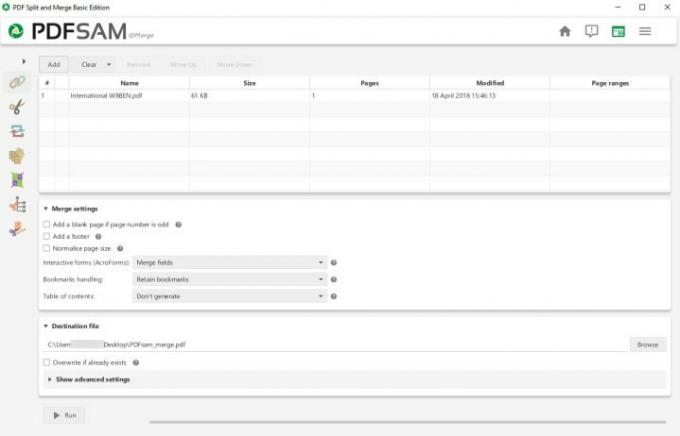
Si su objetivo es moverse por páginas PDF para formar documentos más complejos, entonces PDFsam es todo lo que necesitas. Es una herramienta de extracción que puede utilizar para extraer y alternar cualquier página PDF dentro de un archivo o entre varios archivos PDF para crear el documento que necesita. Puede dividir archivos PDF mediante marcadores, tamaños o límites de páginas personalizados, y rotar las páginas según sea necesario.
El diseño de PDFsam es simple y fácil de entender para principiantes. Sin embargo, se ocupa únicamente de mover contenido entre sus archivos PDF, lo cual es útil al publicar documentos más grandes y crear mensajes PDF salientes rápidamente. Sin embargo, no sirve de mucho si desea profundizar y alterar los colores, corregir la resolución, corregir los errores ortográficos, etc. Hay un versión mejorada del software que agrega más funciones de edición a través de una suscripción paga anual a sus servicios PDF premium, pero esta opción es más compleja y los recién llegados tardarán más en aprender. Si solo está interesado en fusionar muchos archivos PDF, consulte el mejor software para fusionar.
Intercambio de PDF
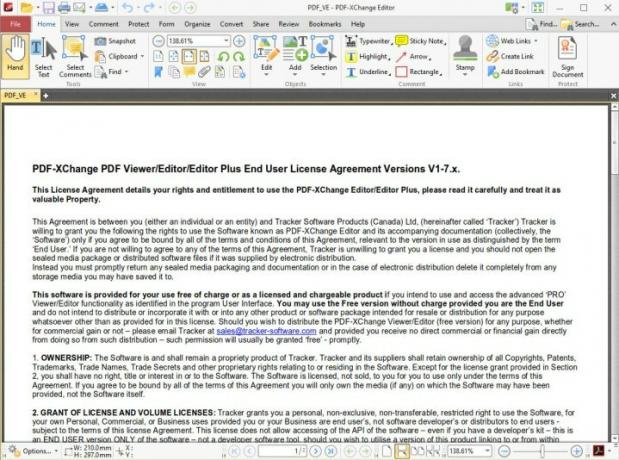
Esta descarga gratuita viene con el Editor PDF-Xchange, que proporciona una larga lista de cosas puede hacer con páginas PDF; en algunos aspectos, incluso más completo que Adobe Acrobat. En la versión gratuita, puedes hacer cosas como agregar anotaciones, agregar comentarios de audio, mover marcadores, agregar o editar hipervínculos y más. La versión paga incluye funciones como eliminar y mover páginas, convertir 15 formatos de imagen a PDF e insertar o importar páginas desde otros archivos PDF.
En otras palabras, probablemente pueda encontrar la herramienta adecuada para hacer exactamente lo que desea con un archivo PDF. La desventaja es que puede llevar un tiempo aprender y localizar exactamente lo que necesita, especialmente cuando utiliza el software por primera vez. También vale la pena señalar que la versión de descarga gratuita agregará una marca de agua a cualquier página PDF que edite utilizando el software.
Editor de PDF en línea Sejda
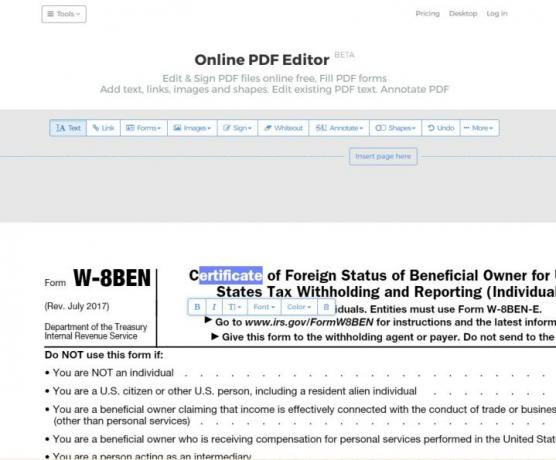
Si no le apetece descargar ningún software en particular para editar un PDF, editores en línea como Sejda son perfectos. Permite editar texto existente dentro de un PDF, firmar digitalmente, borrar, agregar imágenes y formas y anotar texto.
El servicio tiene algunas limitaciones, como un máximo de 200 páginas para archivos PDF editables, y no admite archivos PDF de más de 50 MB de tamaño. Sin embargo, si desea funciones adicionales, hay paquetes de suscripción disponibles que abren páginas ilimitadas y aumentan el tamaño del archivo PDF, además de brindar acceso a la aplicación de escritorio.
Convertir el archivo PDF
La última opción está disponible si no se siente cómodo con los archivos PDF o si necesita realizar mucho trabajo detallado sin aprender nuevas aplicaciones. Convierte el PDF a otro formato y trabaja en él en el software que te resulte más cómodo o más adecuado a tus necesidades. La forma más básica de hacerlo es en la aplicación de procesamiento de textos que ya utiliza, ya sea Microsoft Word o Google Docs. Si bien eso puede hacer el trabajo, el problema es que la conversión de PDF puede ser impredecible, especialmente en estas aplicaciones básicas de procesamiento de textos. Es posible que aspectos como las marcas, las fuentes y el formato sean diferentes.
Sugerimos comenzar con un conversor de PDF dedicado como Able2Extract Profesional 16, que te permite para convertir archivos PDF a Word, PowerPoint, AutoCAD e incluso formatos de excel, entre otras opciones. También le permite volver a convertir a PDF una vez que haya terminado, un proceso algo más seguro que el primer paso de conversión.

Si planeas convertir archivos PDF pase lo que pase, también puedes seguir con Adobe Acrobat. Adobe le permite convertir archivos PDF a Word, Excel o PowerPoint dentro de Acrobat. Si es posible, recomendamos este método sobre otros métodos porque la conversión de formato de Adobe tiende a ser más precisa que la mayoría.
Recomendaciones de los editores
- ¿Cuánta RAM necesitas?
- Premiere Pro tiene una nueva característica innovadora para acelerar la edición
- Los problemas más comunes de Chromebook y cómo solucionarlos
- Cómo solucionar problemas de audio en macOS
- ¿Qué es el trazado de rayos y cómo cambiará los juegos?




